Існує кілька способів для створення завантажувальної та мультизагрузочной флешки, які можуть використовуватися для установки нової операційної системи або відновлення та «ремонту» старої. На даний момент доступно безліч утиліт для створення таких флешок і далі будуть описані кращі з них.
Використовуємо стандартні засоби Windows
У випадку, якщо необхідно виконати установку Windows 8.1 10 або на комп’ютери з UEFI (найпростіше його визначити по наявності курсору миші при вході в біос), то можна провести установку найпростішим способом. Досить перекинути розпакований образ ОС на флешку, відформатовану в FAT32. Образ, при цьому, повинен бути ліцензійним, інакше запис може не вийде і краще буде скористатися іншими засобами.
Microsoft Windows Installation Media Creation Tool
Випущена компанією Microsoft утиліта дозволяє створити завантажувальну флешку для ОС 8.1 і 10. При цьому сама програма завантажується з офіційного сайту microsoft, так само як і дистрибутив для створення образу. В цьому випадку можна бути на сто відсотків впевненим, що в образі, ні в програмі не буде вірусів.

Після скачування необхідно буде вибрати мову, версію і розрядність ОС. У разі, якщо утиліта використовується з комп’ютера з встановленою Windows 8.1 або 10, то ключ буде взятий з системи, в іншому ж випадку його доведеться ввести в ручну. Після цього треба вказати пристрій, на який буде записаний образ або ж зберегти його на свій комп’ютер для подальшого запису на диск.
Програми для створення мультизагрузочних флешек
Цей вид переносних пристроїв дозволяє зберігати в собі відразу кілька ОС і використовувати для завантаження саме ту, що необхідна в даний момент. В основному, такими флешками користуються ті, хто часто стикається з ремонтом комп’ютерів, але і простому користувачеві буде не зайвим мати таку у себе вдома.
Прив’язка номери і пошти вконтакте і однокласниках
WinSetupFromUSB
Широко відома програма, з якої досить просто працювати і при цьому, записані образи вкрай рідко не запускаються, і то, в основному, із-за їх самих, а не запису. Для того, щоб уникнути установки на комп’ютер різних рекламних програм, утиліту краще скачувати з офіційного сайту.

Для того, щоб скористатися програмою, не потрібно встановлювати, досить запустити. Після запуску треба відзначити галочками ті види операційних систем, які будуть завантажуватися на флешку, а потім вказати шлях до відповідного потрібного файлу. У разі, якщо флешка не є завантажувальним потрібно поставити галочку у найпершому пункті, як на зображенні. При цьому усі дані будуть стерті, а пристрій стане завантажувальним. Якщо ж користувач збирається додати на вже наявну завантажувальний переносний пристрій ще одну систему, то цю галочку необхідно зняти.
SARDU
Утиліта, яка допомагає записувати образи на накопичувач і тестувати отриманий результат. Після скачування, необхідно вказати шлях до файлу ОС на диску, а можна завантажити один з тих, що пропонує програма. Ця система все одно буде завантажена на комп’ютер, але стандартну папку краще поміняти на свою у пункті «Downloader».
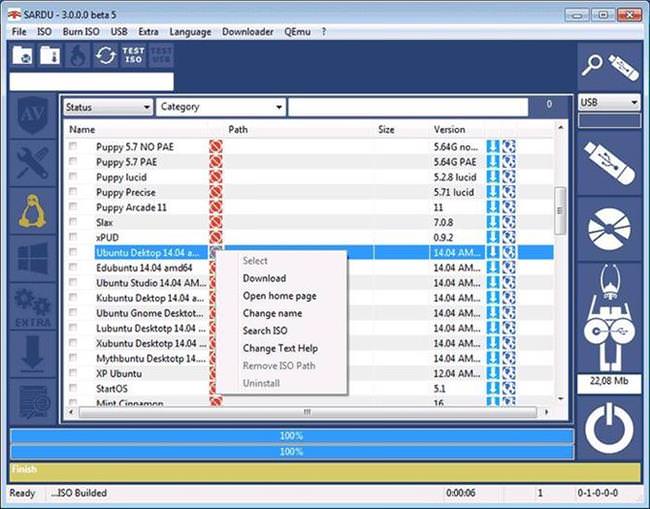
Після того, як всі файли, які будуть завантажені на комп’ютер, слід відзначити галочками потрібні і записати їх за допомогою «BurnISO».
Бутлер
Програма від автора з Росії. Після скачування, її необхідно буде встановити, а флешку варто відформатувати за допомогою вхідної в комплект програми. Після запуску, потрібно буде вибрати відповідний пункт меню «Папка» або «Образ», в залежності від того, в якому вигляді зберігається система. У пункті «Команди» можна настроювати різні команди для завантажувального диска, у випадку з установкою віндовс варто вибрати перший пункт.
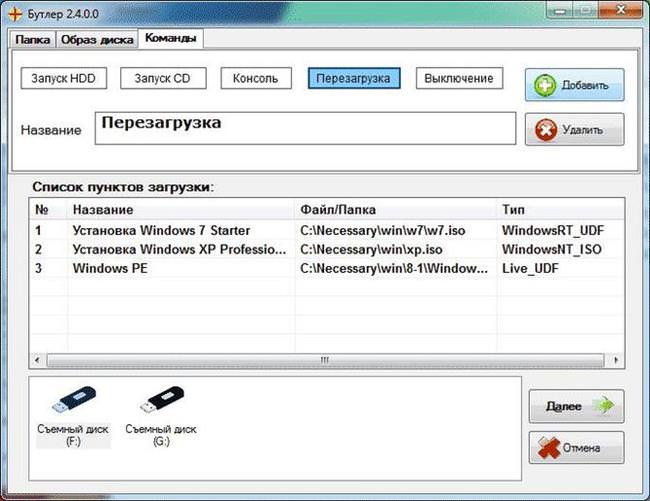
Вибираємо програму для посилення звуку на комп’ютері
Надалі можна буде вибрати оформлення і вид завантажувального вікна, що ніяк не вплине на функціональність.
Утиліти для створення завантажувальних флешок
Ці програми дозволяють записати на переносний пристрій тільки одну ОС, але зате більш прості в обігу.
Microsoft Windows 7 USB/DVD Download Tool
Офіційна програма, що завантажується з сайту microsoft працює тільки з їх операційними системами. Скористатися вкрай просто, вибираємо файл, куди його записувати і на цьому все.
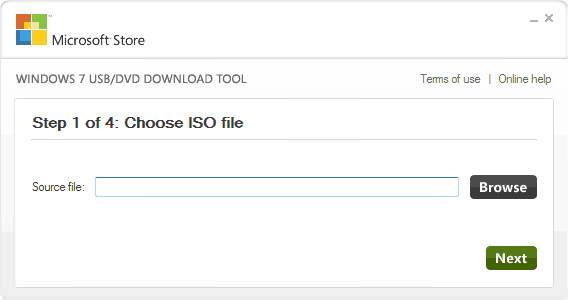
WinToUSB Free
Дозволяє створити такий пристрій, з якого безпосередньо запуститься віндовс, без установки на комп’ютер. Може бути корисна, якщо в основній системі користувач напартачив і видалив системні файли, а перевстановлювати систему немає бажання. Запустивши ОС з переносного пристрою можна буде відновити ці файли, і взагалі просто працювати, як з-під звичайної системи.
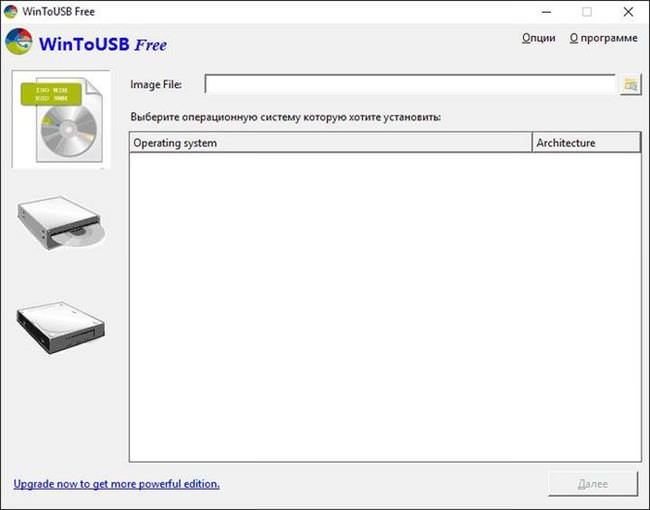
Rufus
Відмінна і безкоштовна утиліта, яка справляється там, де пасують багато інших. Для використання потрібно вибрати флешку, вказати файлову систему в яку вона буде відформатована і вибрати ОС для установки. Для цього у відповідному пункті меню слід вибрати ISO образ. В останніх версіях дозволяє створити переносний пристрій для запуску системи з нього без установки.

WinToFlash
Досить проста програма, яка дозволяє зробити запити практично будь Windows на флешку.







